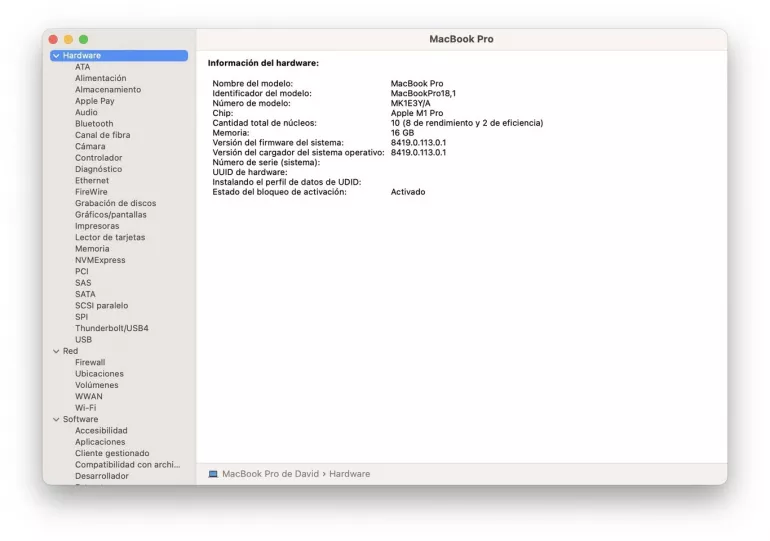Cómo saber las características técnicas de tu PC o Mac: procesador, RAM, gráficos…

Descubre las dos aplicaciones que te permitirán encontrar todo lo que necesitas saber sobre el hardware de tu ordenador.
Si buscas cualquier información de hardware de tu computadora, ya sea PC o Mac, debes tener claro cómo encontrarla, pues ambos sistemas cuentan con aplicaciones que te cuentan detalles sobre su procesador, memoria RAM, qué gráficas montan, la BIOS. (en el caso del PC), etc. La idea es que tengas acceso a todo esto cuando quieras resolver una duda sobre requisitoscuando tiene un problema y quiere saber qué controladores están instalados, cuando quiere jactarse de la computadora en Reddit…
Afortunadamente, las herramientas de las que estamos hablando son estándar en los sistemas operativos, por lo que no necesitas descargar nada para usarlos. En el caso de Mac solo tienes una forma de localizar estos datos, pero en PC sí hay más métodos. Nos centraremos en uno solo, que es el más cómodo y claro de ver.
Cómo ver las especificaciones de tu Mac
La herramienta que le interesa se llama “Información del sistema“, y se encuentra rápidamente dentro de la carpeta “Aplicaciones” o en el Launchpad. Otra opción es mantenga presionada la tecla Opción y haga clic en “Información del sistema”.
Allí podrás ver diferente información, que dependerá de qué entrañas esconda tu Mac (si tienes procesador Apple o Intel, guau). A la izquierda puedes ver cada apartado de componentes, como el almacenamiento, detalles del audio, la RAM que tienes, etc., mientras que a la derecha verás toda la información detallada: cantidad de RAM, por ejemplo, y su frecuencia; o también el capacidad de almacenamiento con la que puede contar en sus unidades.
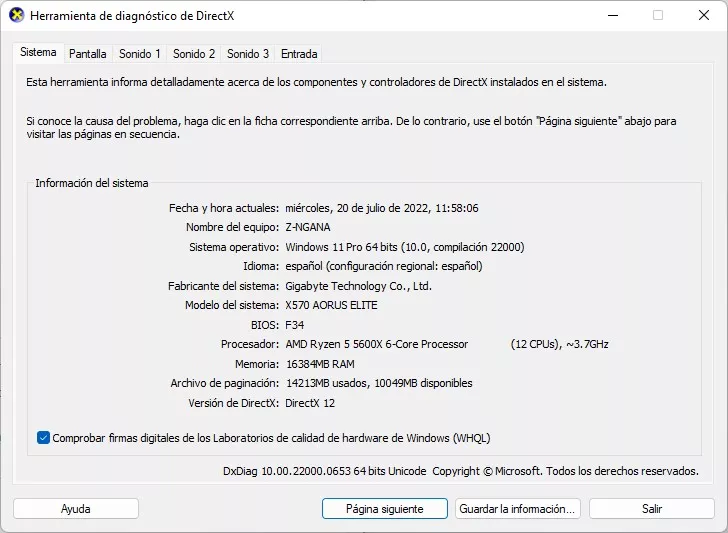
Cómo ver las especificaciones en tu PC
En Windows también existe una herramienta llamada “Información del sistema”, y aunque no le faltan datos que ofrecer, siempre acabamos tirando de la Herramienta de diagnóstico DirectXcon lo que aparte de ver información técnica del equipo, también podemos generar informes que luego podemos enviar si queremos solucionar problemas a través de Internet.
Para abrir esta herramienta, solo tienes que escribir “dxdiag” en la barra de inicio de Windows o presionando Win+R y escribiéndolo directamente. Con la ventana ya abierta, verás varias pestañas. El del sistema le mostrará detalles como el procesador, la memoria RAM, el BIOS, el chipset de la placa base, el montador, la versión de Windows que tienesetc. Si vas a “Pantalla” verás todo lo correspondiente a tu tarjeta gráfica, tanto el nombre y fabricante como la memoria gráfica que tiene o detalles de la imagen.
Si miras abajo a la derecha hay un botón que dice “Guardar la información…”. Si lo haces, puedes exportar todos los datos a un archivo de texto plano. Este tipo de archivos son muy convenientes para compartir los datos de su sistema cuando sea necesario con terceros o servicios técnicos de fabricantes de componentes o periféricospor ejemplo.
Imagen | Jeremy Bezanger
Más sobre: Mac, Windows, Requisitos y Componentes.